1、下载JDK
进入网址:
https://www.oracle.com/java/technologies/javase-downloads.html
选择相应的JDK版本,点击JDK Download

选择 Windows x64 Installer 右侧的 jdk-14_windows-x64_bin.exe
勾选许可,点击下载(下载过程会比较慢,耐心等待)
2、安装JDK
双击打开JDK -》 点击下一步

这里可以修改安装路径,例如我的安装路径为 G:\Java\jdk-14(记住这个路径) -》点击下一步
安装好之后点击关闭

3、生成JRE文件
打开安装的目录会发现没有jre的文件夹,此时需要我们手动添加
用管理员的身份运行CMD(管理员身份运行、管理员身份运行、管理员身份运行,重要的事说三遍)

进入安装的JDK目录下
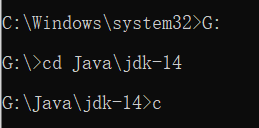
输入:bin\jlink.exe --module-path jmods --add-modules java.desktop --output jre

此时打开JDK的安装目录就发现jre的文件夹出现了

4、配置环境
打开环境变量

新建2个变量
① JAVA_HOME变量
变量名:JAVA_HOME
变量值:为你的JDK安装的路径

② CLASSPATH变量
变量名 :CLASSPATH
变量值:.;%JAVA_HOME%\lib\dt.jar;%JAVA_HOME%\lib\tools.jar; (前面有个点)

找到系统变量下的PATH变量,双击PATH变量,
新建两个环境变量:
%JAVA_HOME%\bin
%JAVA_HOME%\jre\bin

把全部窗口点击确定,表示保存
5、查看JDK
打开cmd分别输入:
java
javac -version
若分别出现下面内容,那就恭喜你安装成功了。

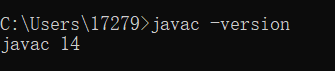
手把手教会你在 windows10 下安装、配置 Java JDK 14
于 2020-04-13 15:24:19 首次发布





















 4600
4600











 被折叠的 条评论
为什么被折叠?
被折叠的 条评论
为什么被折叠?








